
-
OneKey ghost下载
大小:5.63MB系统:Win/7/8/10 类别:备份还原语言:简体中文 时间:2019-05-29 11:21:06

OneKey ghost一键还原支持Windows 任意分区进行一键备份、恢复,支持ISO文件、光盘、U盘里的GHO文件硬盘安装。无论您是电脑高手还是初级使用者,您只需要点击一下鼠标,Onekey ghost将全自动帮助您备份或还原当前的操作系统。在系统崩溃的时候几分钟内就可以恢复,新系统安装时再原汁原味还原回去,明显提高安装速度,为您的电脑数据安全保驾护航!这是一款非常不错的备份还原软件,感兴趣的用户一定要试一试。
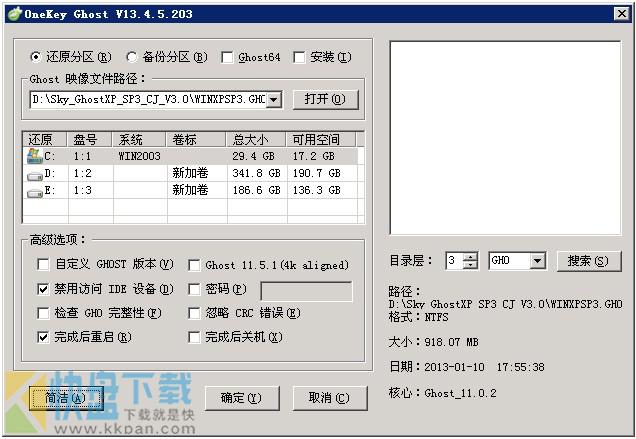
1、OneKey ghost默认核心是 Ghost 11.0.2,可自定义 Ghost 版本
2、程序默认对当前系统所在分区进行备份、还原操作,可选择其他分区
3、OneKey ghost程序纯绿色无污程序,不会给系统留下任何临时文件
4、备份时可选压缩方式、自定义分卷大小,默认分别为快速压缩和不分卷
5、还原时如果勾选Ghost32(64),会提示是否检查GHO镜像的完整性
6、可根据条件搜索硬盘已存在的GHO、ISO镜像文件,并支持拖放
7、还原时可忽略 Ghost 镜像文件 CRC 校验
用Onekey Ghost来还原安装系统,只需要把下载好的系统镜像放到U盘启动盘里即可安装,此操作快捷,方便。
1、鼠标双击界面上的OneKey Ghost,选择系统镜像路径,单个会自动选择,GHO镜像文件和ISO镜像文件皆可
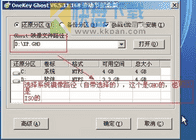
2、点击确定后,会对镜像文件进行完整检查,选择是进行下一步
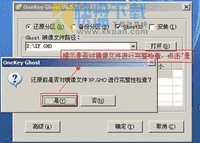
3、此时正在对镜像进行完整检查,不需要任何操作即可,请稍后等蓝色链条走完
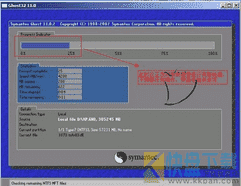
4、蓝色链条走完后,会对系统镜像完整性做出判断,点击确定即可
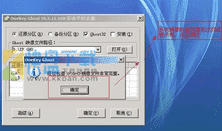
5、提示程序准备就绪,准备还原系统。此操作需要注意会对C盘进行格式化,有重要数据请备份
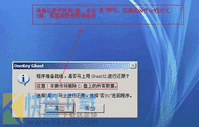
6、正在还原系统到C盘,请耐心等待蓝色链条走完
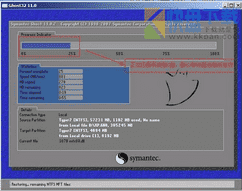
7、点击“是”则重启计算机进行安装系统
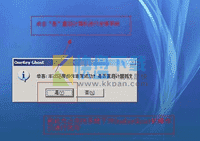
经过以上步骤对OneKey GHOST的操作已进行完毕,接下来计算机就可自动安装系统,其安装过程仅需要八分钟请耐心等待。
1、下载onekey Ghost
2、双击启动onekey,如下图所示

3、如果您是要备份C盘,需要选中”备份分区“,编辑备份文件的保存路径,选中需要备份的盘符,比如说要备份的是C盘,如下图所示:
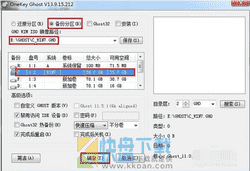
4、如果过了一段时间之后,系统运行比较慢,您需要做的操作是还原C盘。这个时候,您需要选中”还原分区“,编辑”GHOWIMISO映像路径",选中当初备份的镜像文件,选中C盘,点击“确定”,如下图所示:
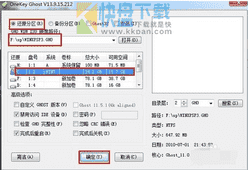
5、如果您需要安装onekeyGhost,您可以选中“安装”选项,便可以设置在开机启动时显示onekeyGhost.
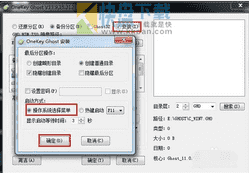
6、为了保证自己备份后的文件的安全性,可以选中“密码”选项,便可以设置密码,保证系统或者分区文件的安全性。
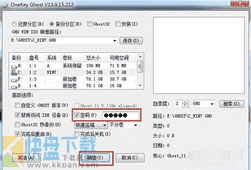

Reincubate iPhone Backup Extractor 破解版下载2127人在玩Reincubate iPhone Backup Extractor(备份提取软件)是一款相当优秀的备份提取软件。软件支持从iTunes和iCloud备份文件中恢复丢失的iPhone日历事件,联系人,照片,视频,短信等数据。
下载
失易得数据恢复破解版下载1622人在玩失易得数据恢复软件(原名万能数据恢复大师)功能十分强大,恢复成功率极高,使用失易得数据恢复软件,可以很轻松地恢复您电脑硬盘或U盘、tf卡、SD卡、索尼记忆棒等存储设备上的数据。
下载
easyrecovery破解版下载1459人在玩EasyRecovery破解版是一款专业好用的数据恢复软件,新版本进行了全面升级和优化,并且增加了快速扫描和深度扫描功能,可以有效地恢复电脑中丢失的文档、表格、图片以及音视频等
下载
Tenorshare ReiBoot Pro破解版下载1321人在玩TenorshareReiBootPro苹果IOS恢复工具是一款功能强大的苹果Ios恢复工具。TenorshareReiBootPro可以修复各种ios卡死问题,无需恢复iphone且不会导致数据丢失。
下载
Renee Becca绿色版下载1193人在玩ReneeBecca是一款由国外公司开发的系统备份还原软件,软件支持包括中文在内的多种语言,当你担心之后系统变卡、系统蓝屏、中毒时可以试试这款软件。
下载
Wise Data Recovery破解版下载612人在玩Wise Data Recovery Portable绿色中文版是一款完全免费的数据恢复工具。它可以恢复已被“永久”删除以及被操作系统标记为自由空间的文件,支持的存储设备很多,就算是系统崩溃引起的文件丢失,也能够完美恢复,用到的地方很多。
下载
finaldata破解版下载515人在玩FinalData是一款易操作、成功率高的数据恢复软件,可以帮助用户恢复任何情况下的文件丢失,不管是FAT16还是FAT32仍至NTFS全搞定,是不是一款不错的数据恢复工具。
下载
嗨格式数据恢复大软件破解版下载396人在玩嗨格式数据恢复大师是一款专业强大好用的数据恢复工具,这款工具主要用于各类数据的恢复操作,软件提供了多种扫描和恢复方式,支持深度扫描恢复、格式化恢复、分区扫描恢复和手机数据恢复等模式,同时还支持快速扫描恢复,是您恢复各类U盘、移动硬盘、本地硬盘的最佳之选。
下载
kb4013429补丁下载382人在玩烈建议安装kb4013429补丁,kb4013429是微软针对Windows10系统推出的最新补丁,这个补丁是专门用于解决永恒之蓝病毒的。安装后可以避免敲诈勒索了。
下载
易数一键还原破解版下载230人在玩易数一键还原是易数科技有限公司基于diskgenius内核研发的一款系统备份与还原软件,易数一键还原支持增量备份与多时间点还原,全中文傻瓜式向导界面,简单易用而又功能强大
下载